Cách cài đặt theme Rồng cho trình duyệt máy tính
Cách 1: Dùng Chrome Store
Cửa hàng ứng dụng Chrome là nơi bạn có thể tìm thấy hàng ngàn theme cho trình duyệt Chrome và các trình duyệt dùng chung nhân Chromium, trong đó có Microsoft Edge. Để cài đặt theme Rồng từ cửa hàng ứng dụng Chrome, bạn làm theo các bước sau:
Bước 1: Truy cập vào link theme Rồng TẠI ĐÂY

Bước 2: Nhấn ‘Tải về’ > Chọn ‘Thêm vào Chrome’ hoặc ‘Thêm vào Edge’ tùy theo trình duyệt bạn đang dùng.
Bước 3: Đợi theme được tải về và cài đặt tự động. Bạn sẽ thấy giao diện trình duyệt của bạn thay đổi theo theme Rồng mà bạn đã chọn.
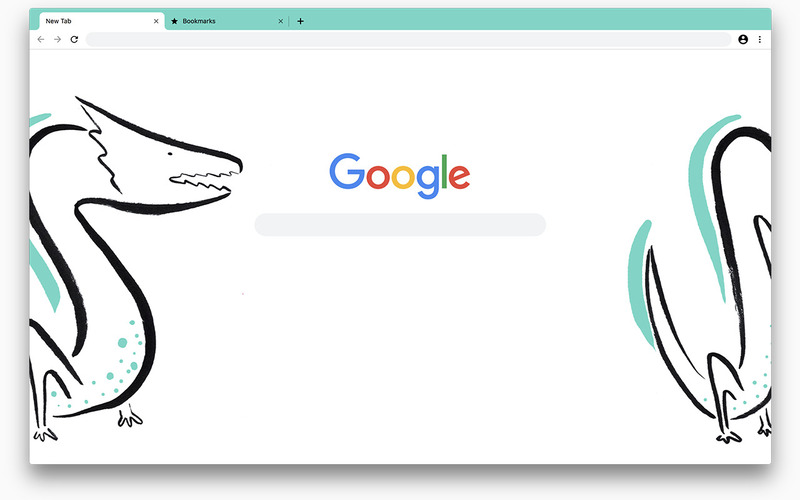 Cách cài đặt theme Rồng cho trình duyệt máy tính
Cách cài đặt theme Rồng cho trình duyệt máy tính
Nếu bạn không hài lòng với theme Rồng mà bạn đã cài đặt, bạn có thể nhấn vào nút “Remove” để xóa theme và quay lại theme mặc định của trình duyệt.
Cách 2: Dùng ThemeBeta
Ngoài cửa hàng ứng dụng Chrome, bạn cũng có thể tìm thấy nhiều theme Rồng cho trình duyệt Chrome và Microsoft Edge từ trang web ThemeBeta. Đây là một trang web cung cấp theme bên ngoài cho trình duyệt Chrome và các trình duyệt dùng chung nhân Chromium.
Bước 1: Truy cập vào trang chủ đề Rồng của ThemeBeta
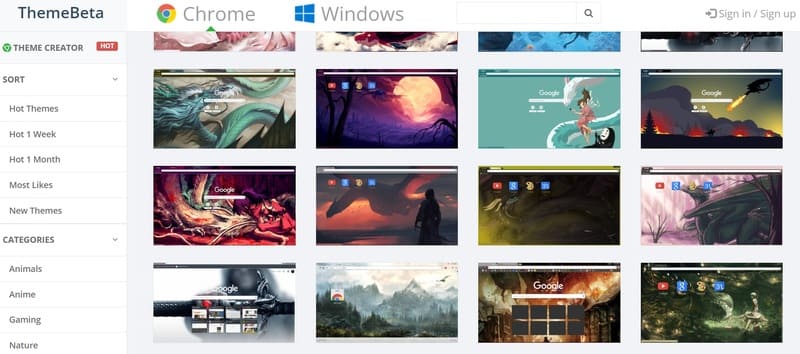 Truy cập vào trang chủ đề Rồng của ThemeBeta
Truy cập vào trang chủ đề Rồng của ThemeBeta
Bước 2: Chọn theme Rồng mà bạn thích và nhấn vào nút “Apply theme” để tải về tệp tin zip
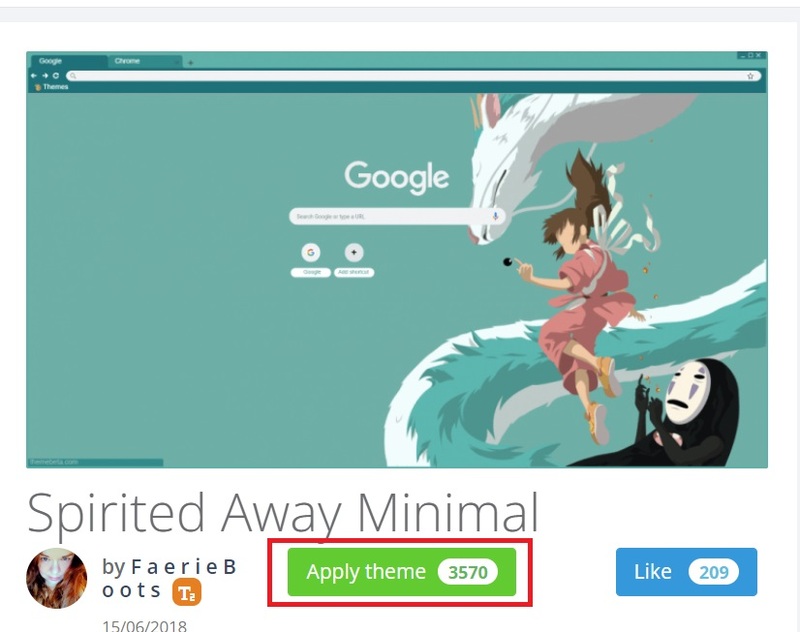 Nhấn vào nút “Apply theme”
Nhấn vào nút “Apply theme”
Bước 3: Giải nén tệp tin zip vừa tải về, bạn sẽ thu được một thư mục cùng tên chứa theme.
Bước 4: Truy cập vào trang quản lý Extensions bằng cách dán chrome://extensions hoặc edge://extensions vào thanh địa chỉ và nhấn Enter.
Bước 5: Bật chế độ Developer Mode ở góc trên bên phải của trang quản lý Extensions.
Bước 6: Nhấn vào nút ‘Load unpacked’ và chọn thư mục theme Rồng vừa giải nén. Nhấn vào nút ‘Select Folder’.
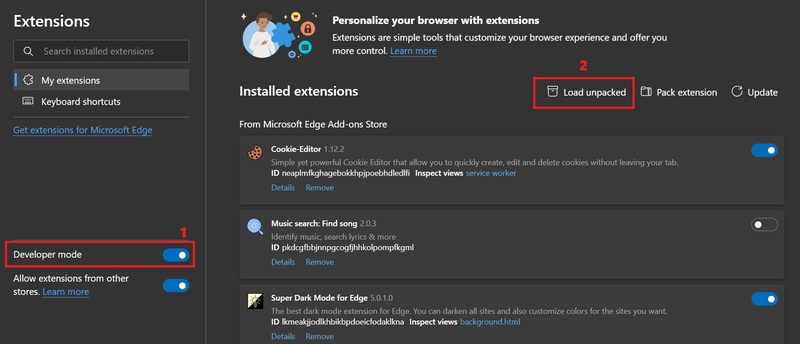 Nhấn vào nút “Load unpacked”
Nhấn vào nút “Load unpacked”
Bước 7: Đợi theme được cài đặt vào trình duyệt. Bạn sẽ thấy giao diện trình duyệt của bạn thay đổi theo theme Rồng mà bạn đã chọn.
Nếu bạn muốn xóa theme Rồng mà bạn đã cài đặt, bạn có thể nhấn vào nút “Remove” ở trang quản lý Extensions.
Lời Kết
Với hai cách cài đặt theme Rồng cho trình duyệt Chrome và Microsoft Edge mà AnonyViet đã hướng dẫn ở trên, bạn có thể dễ dàng làm mới cho trình duyệt của mình với những theme đẹp mắt và hợp mốt cho năm mới này. Chúc bạn áp dụng thành công!